1.开机启动时自动运行程序
Linux加载后, 它将初始化硬件和设备驱动, 然后运行第一个进程init。init根据配置文件继续引导过程,启动其它进程。通常情况下,修改放置在 /etc/rc或 /etc/rc.d 或 /etc/rc?.d 目录下的脚本文件,可以使init自动启动其它程序。例如:编辑 /etc/rc.d/rc.local 文件,在文件最末加上一行"xinit"或"startx",可以在开机启动后直接进入X-Window。
2.登录时自动运行程序
用户登录时,bash首先自动执行系统管理员建立的全局登录script :/ect/profile。然后bash在用户起始目录下按顺序查找三个特殊文件中的一个:/.bash_profile、/.bash_login、 /.profile,但只执行最先找到的一个。
因此,只需根据实际需要在上述文件中加入命令就可以实现用户登录时自动运行某些程序(类似于 DOS下的Autoexec.bat)。
3.退出登录时自动运行程序
退出登录时,bash自动执行个人的退出登录脚本 /.bash_logout。例如,在/.bash_logout中加入命令"tar -cvzf c.source.tgz *.c",则在每次退出登录时自动执行 "tar" 命令备份 *.c 文件。
4.定期自动运行程序
Linux有一个称为crond的守护程序,主要功能是周期性地检查 /var/spool/cron目录下的一组命令文件的内容,并在设定的时间执行这些文件中的命令。用户可以通过crontab 命令来建立、修改、删除这些命令文件。
例如,建立文件crondFile,内容为"00 9 23 Jan * HappyBirthday",运行"crontab cronFile"命令后,每当元月23日上午9:00系统自动执行"HappyBirthday"的程序("*"表示不管当天是星期几)。
5.定时自动运行程序一次
定时执行命令at 与crond 类似(但它只执行一次):命令在给定的时间执行,但不自动重复。at命令的一般格式为:at [ -f file ] time ,在指定的时间执行file文件中所给出的所有命令。也可直接从键盘输入命令
1.开机启动时自动运行程序
Linux加载后, 它将初始化硬件和设备驱动, 然后运行第一个进程init。init根据配置文件继续引导过程,启动其它进程。通常情况下,修改放置在 /etc/rc或 /etc/rc.d 或 /etc/rc?.d 目录下的脚本文件,可以使init自动启动其它程序。例如:编辑 /etc/rc.d/rc.local 文件,在文件最末加上一行"xinit"或"startx",可以在开机启动后直接进入X-Window。
2.登录时自动运行程序
用户登录时,bash首先自动执行系统管理员建立的全局登录script :/ect/profile。然后bash在用户起始目录下按顺序查找三个特殊文件中的一个:/.bash_profile、/.bash_login、 /.profile,但只执行最先找到的一个。
因此,只需根据实际需要在上述文件中加入命令就可以实现用户登录时自动运行某些程序(类似于 DOS下的Autoexec.bat)。
3.退出登录时自动运行程序
退出登录时,bash自动执行个人的退出登录脚本 /.bash_logout。例如,在/.bash_logout中加入命令"tar -cvzf c.source.tgz *.c",则在每次退出登录时自动执行 "tar" 命令备份 *.c 文件。
4.定期自动运行程序
Linux有一个称为crond的守护程序,主要功能是周期性地检查 /var/spool/cron目录下的一组命令文件的内容,并在设定的时间执行这些文件中的命令。用户可以通过crontab 命令来建立、修改、删除这些命令文件。
例如,建立文件crondFile,内容为"00 9 23 Jan * HappyBirthday",运行"crontab cronFile"命令后,每当元月23日上午9:00系统自动执行"HappyBirthday"的程序("*"表示不管当天是星期几)。
5.定时自动运行程序一次
定时执行命令at 与crond 类似(但它只执行一次):命令在给定的时间执行,但不自动重复。at命令的一般格式为:at [ -f file ] time ,在指定的时间执行file文件中所给出的所有命令。也可直接从键盘输入命令
$ at 12:00
at>mailto Roger -s ″Have a lunch″ < plan.txt
at>Ctr-D
Job 1 at 2000-11-09 12:00
设置服务自启动的三种方式
主要用三种方式进行这一操作:
第一种: ln -s 在/etc/rc.d/rc*.d目录中建立/etc/init.d/服务的软链接(*代表0~6七个运行级别之一)
第一种: chkonfig 命令行运行级别设置
第一种: ntsysv 伪图形运行级别设置
注意:
1.这三种方式主要用于以redhat为基础的发行版
2.如果还不知道运行级别是什么,那么最好先看看相关资料再实验
第一种方式:ln -s 建立启动软连接
在Linux中有7种运行级别(可在/etc/inittab文件设置),每种运行级别分别对应着/etc/rc.d/rc[0~6].d这7个目录
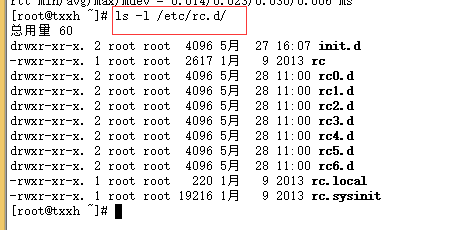
Tips:/etc/rc[0~6].d其实是/etc/rc.d/rc[0~6].d的软连接,主要是为了保持和Unix的兼容性才做此策
这7个目录中,每个目录分别存放着对应运行级别加载时需要关闭或启动的服务
由详细信息可以知道,其实每个脚本文件都对应着/etc/init.d/目录下具体的服务
K开头的脚本文件代表运行级别加载时需要关闭的,S开头的代表需要执行
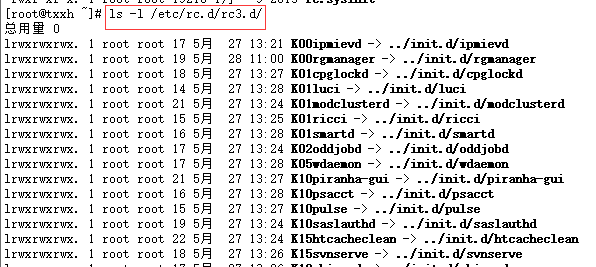
因此,当我们需要开机启动自己的脚本时,只需要将可执行脚本丢在/etc/init.d目录下,然后在/etc/rc.d/rc*.d中建立软链接即可
[root@localhost ~]# ln -s /etc/init.d/sshd /etc/rc.d/rc3.d/S100ssh
此处sshd是具体服务的脚本文件,S100ssh是其软链接,S开头代表加载时自启动
如果需要在多个运行级别下设置自启动,则需建立多个软链接
这种方式比较繁琐,适用于自定义的服务脚本
如果系统中已经存在某些服务(比如安装apache时就会有httpd服务项),可以使用下面的两种方式
第二种方式:chkconfig

如果需要自启动某些服务,只需使用chkconfig 服务名 on即可,若想关闭,将on改为off
在默认情况下,chkconfig会自启动2345这四个级别,如果想自定义可以加上--level选项

上面我们先将sshd服务的所有启动级别关闭,然后使用--level选项启动自定义级别
Tips:--list选项可查看指定服务的启动状态,chkconfig不带任何选项则查看所有服务状态
第三种方式:ntsysv 伪图形
ntsysv和chkconfig其实是一样的,只不过加上了图形而已
启动ntsysv有两种方式,一是直接在命令行中输入ntsysv,二是使用setup命令,然后选择系统服务
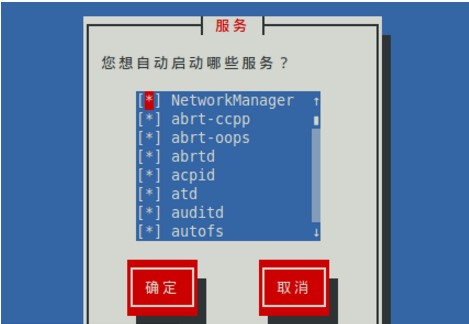
默认情况下,当前运行级别为多少,在ntsysv中设置的启动服务的级别便是多少
比如,我当前的运行级别是3,那么我在伪图形界面中选择启动服务后,它的运行级别也会是3
如果想自定义运行级别可使用ntsysv --level方式

以上三种操作需要保证服务脚本文件可执行,并且要有root权限
其中,第一种方式多用于自定义脚本,第二、三种多用于系统已存在的服务
比如ftp、samba、ssh、httpd等等
并且,要做相关设置需要弄清楚运行级别的问题
Tips:如果想手动启动某服务,传统的方式是 /etc/init.d 服务名 start
实际上还可以这样,service 服务名 start
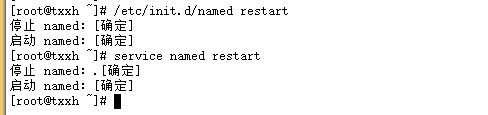
<wiz_tmp_tag id="wiz-table-range-border" contenteditable="false" style="display: none;">